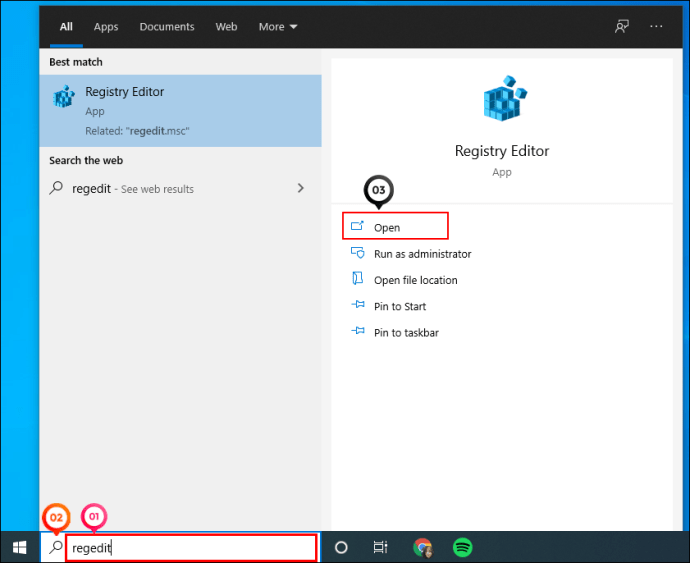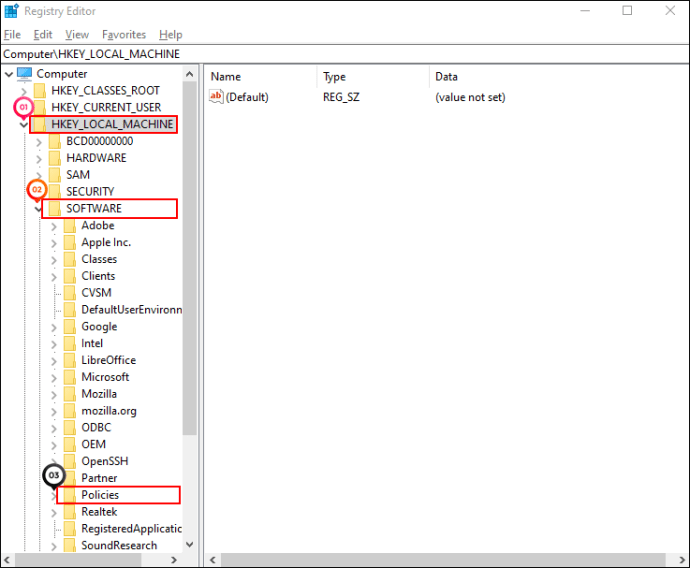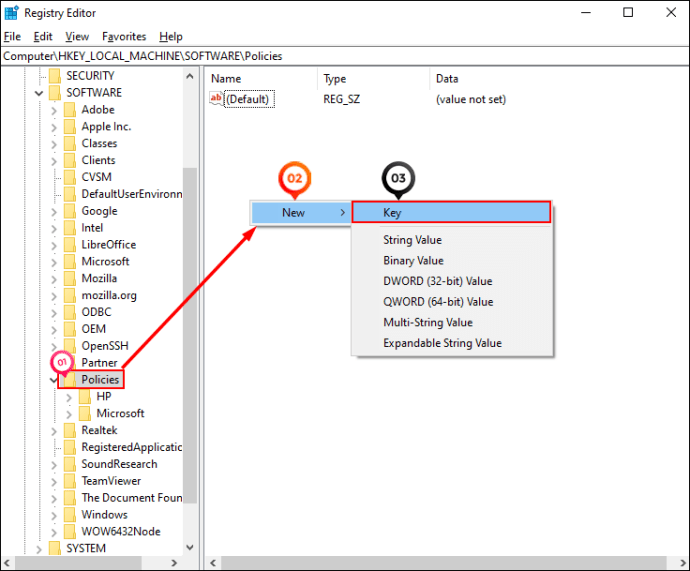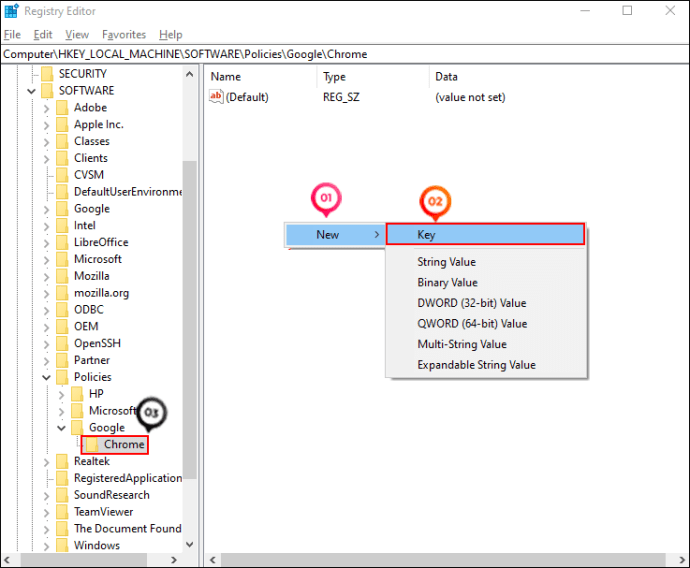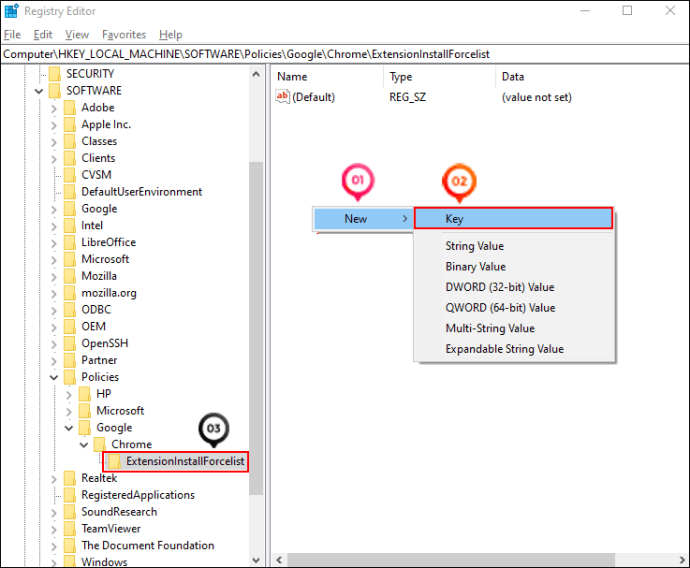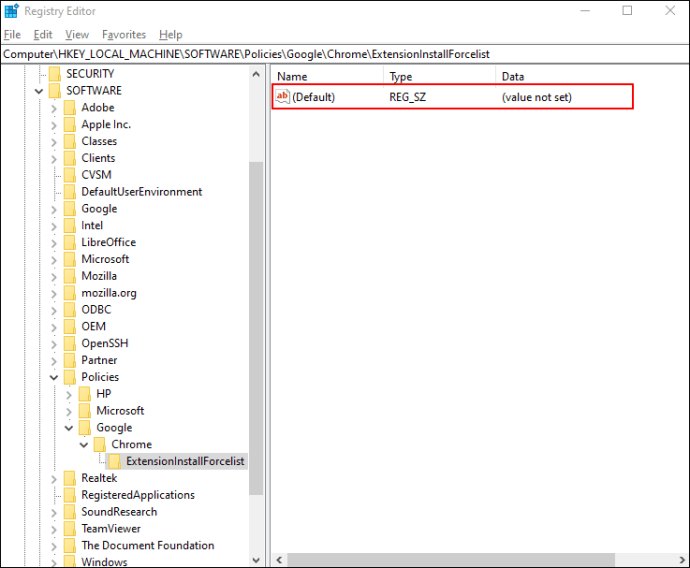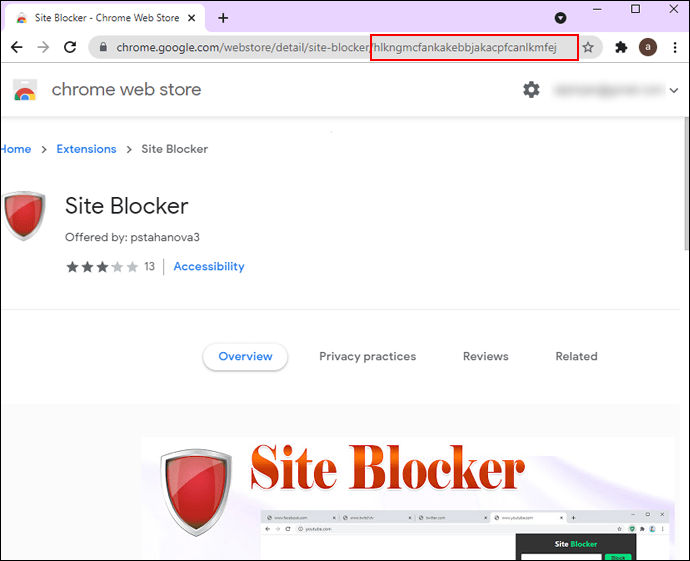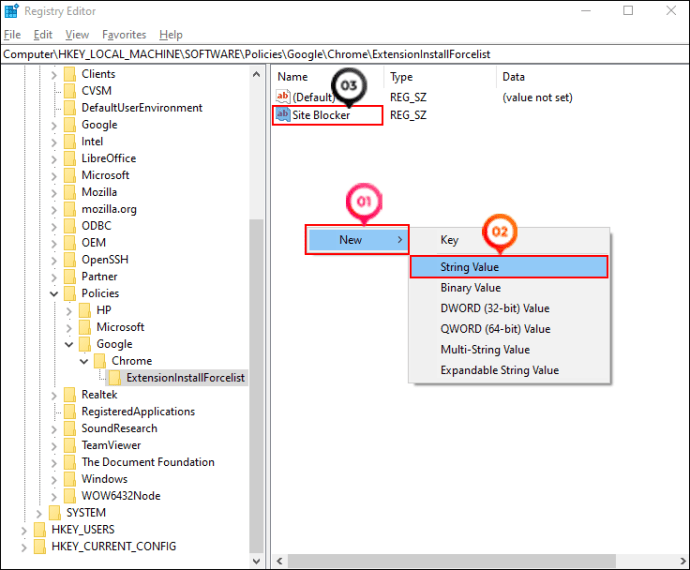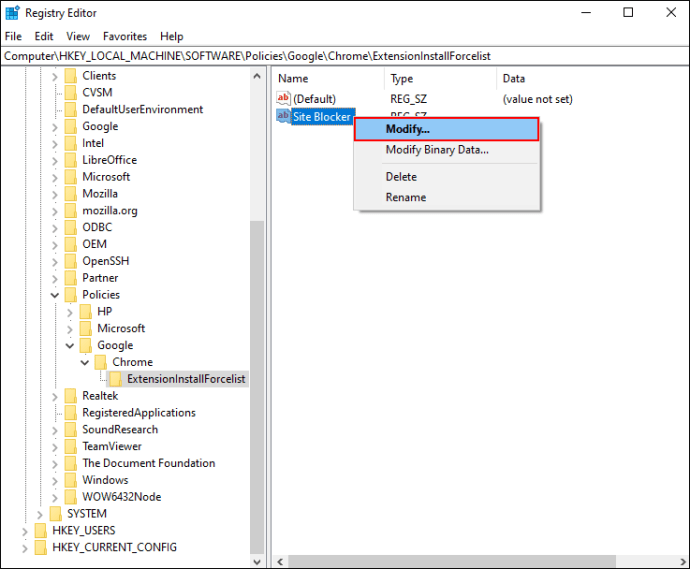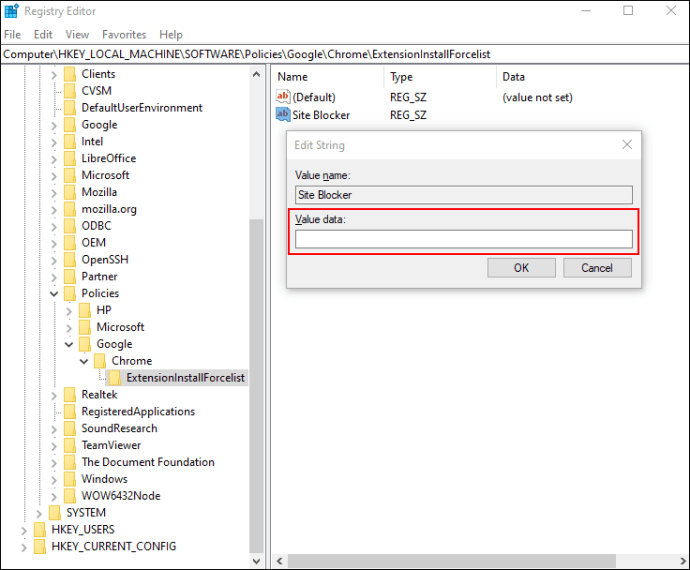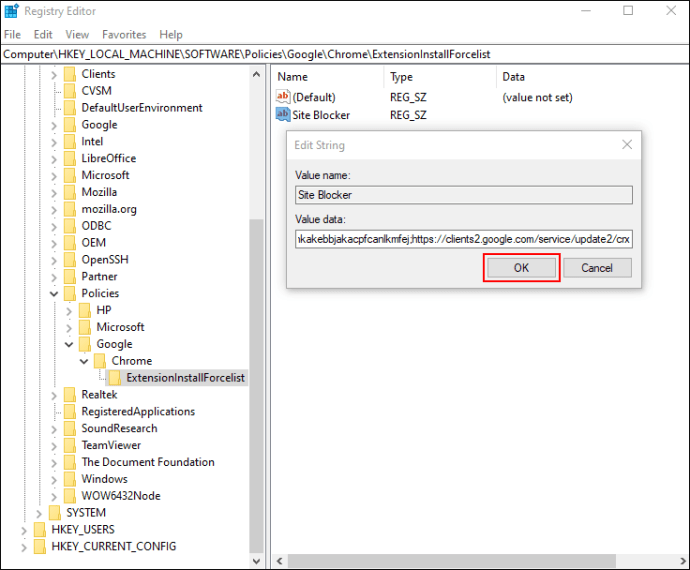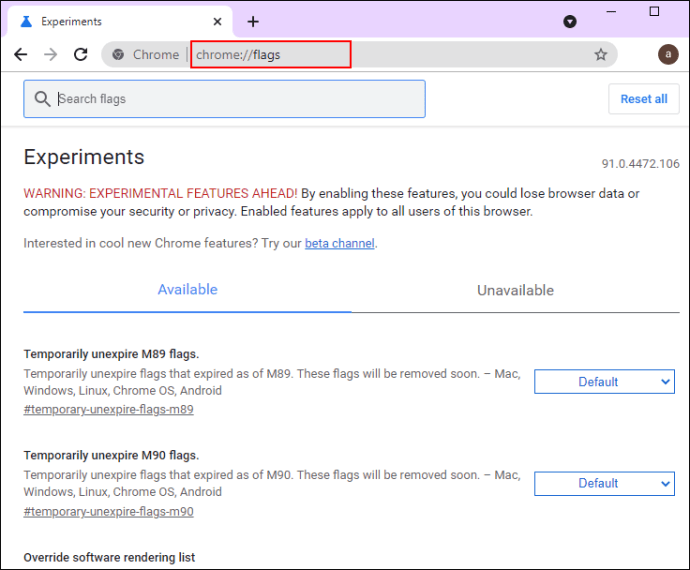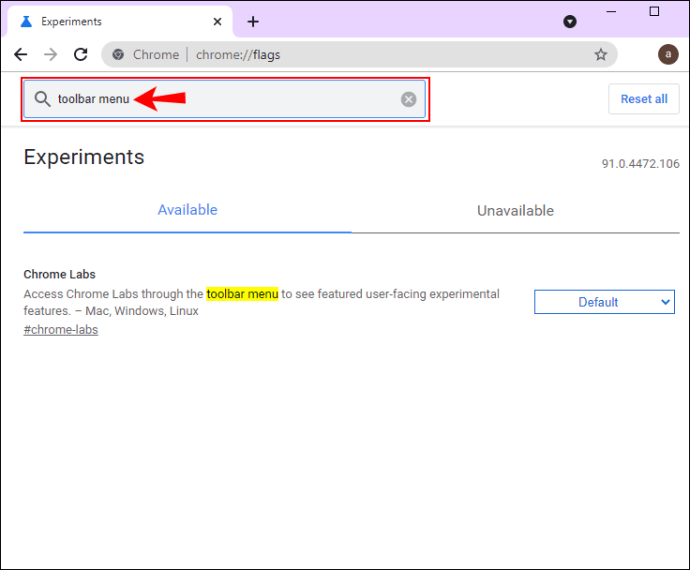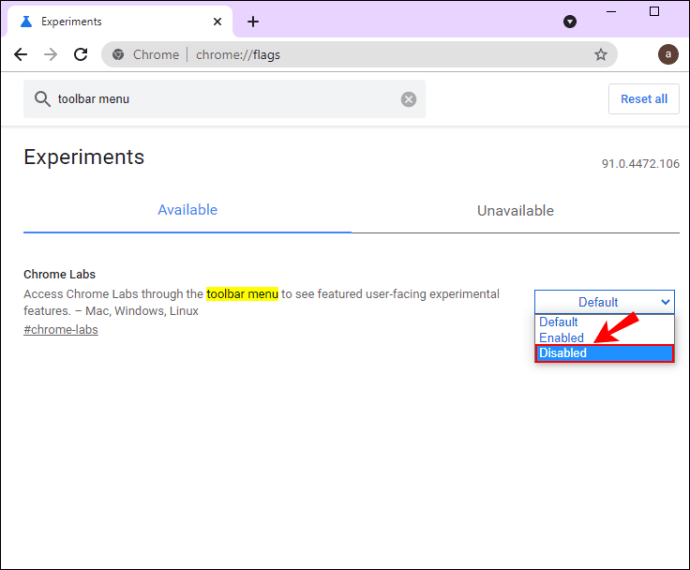Cara Mencegah Ekstensi Chrome Dihapus
Ekstensi Chrome adalah cara yang bagus untuk meningkatkan pengalaman menjelajah Anda dan membuatnya lebih efisien. Dengan bantuan ekstensi ini, Anda pada dasarnya dapat mengubah browser Anda menjadi suite yang dirancang khusus yang sempurna untuk kebutuhan Anda. Akibatnya, Anda dapat melakukan hampir semua hal – mulai dari tetap mengikuti perkembangan situs media sosial favorit Anda, membuat halaman web dimuat lebih cepat, hingga memblokir iklan yang mengganggu dan menghilangkan kekacauan dari pengalaman menjelajah Anda.

Namun, ekstensi tidak selalu bertahan lama. Mereka dapat dinonaktifkan atau bahkan dihapus hanya dalam beberapa klik yang salah. Ini bisa sangat membuat frustrasi, terutama jika Anda berbagi perangkat dengan orang lain.
Baik itu melalui pembaruan atau penghapusan yang tidak disengaja, panduan ini akan menunjukkan kepada Anda cara mencegah ekstensi favorit Anda dihapus tanpa izin Anda.
Bagaimana Mencegah Ekstensi Chrome Dihapus?
Metode 1: Mengubah Registri
Setiap ekstensi Chrome dilengkapi dengan tombol "Hapus". Yang harus Anda lakukan adalah mengaktifkan tombol dan ekstensi akan segera dihapus dari browser Anda. Sayangnya, Chrome memberi semua pengguna hak istimewa ini, yang berarti Anda dapat kehilangan semua ekstensi favorit Anda dalam hitungan detik jika orang lain yang menggunakan komputer tanpa sadar menghapusnya.
Untungnya, mengutak-atik registri bisa menjadi solusi sempurna. Ini memungkinkan Anda untuk menonaktifkan tombol "Hapus", sehingga tidak mungkin bagi pengguna lain untuk menghapus ekstensi dari Chrome. Dan bagian terbaiknya adalah Anda bahkan tidak memerlukan perangkat lunak khusus untuk melakukannya.
Sebelum mencoba metode ini, penting untuk dicatat bahwa mengutak-atik registri dapat menyebabkan masalah pada komputer Anda. Registri adalah bagian penting dan esensial dari komputer Anda yang membantu antarmuka perangkat keras Anda dengan sistem operasi. Menambah atau mengganti baris dalam registri dapat mengakibatkan korupsi data dan masalah yang luas di seluruh PC Anda.
Selain itu, Anda dapat merusak fungsionalitas atau membuat masalah baru di tempat lain di sistem Anda. Agar aman, pastikan Anda telah membuat cadangan registri sebelum memulai.
Langkah-langkah untuk Menonaktifkan Tombol Hapus Dari Pengelola Ekstensi di Chrome
Untuk mengubah registri Anda dan menonaktifkan tombol "Hapus", ikuti langkah-langkah ini:
- Jenis "
regedit” di bilah “Pencarian” Windows di sudut kiri bawah dan kemudian klik “Buka.” Atau, ketik “Lari” di bilah pencarian dan ketik “regedit” di jendela Jalankan. Sebuah jendela baru akan terbuka untuk Registry Editor. Penting untuk dicatat bahwa Anda memerlukan hak administrator untuk membuka registri.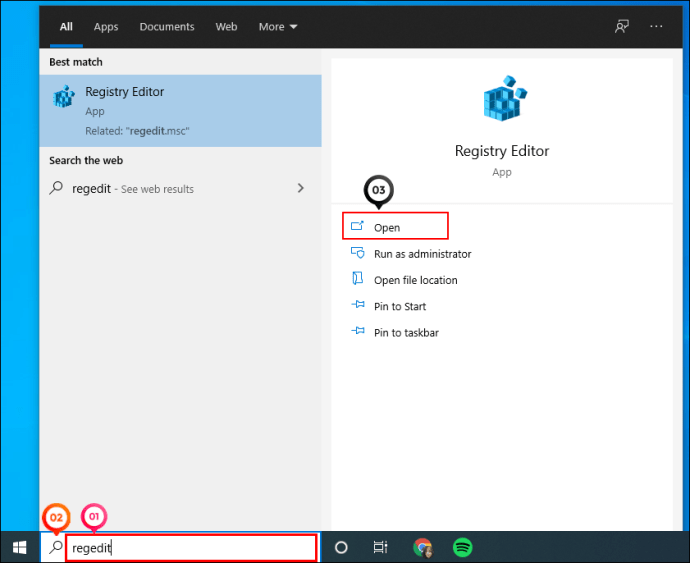
- Setelah editor registri terbuka, Anda akan melihat menu navigasi folder di sebelah kiri dengan daftar semua folder registri yang saat ini ada di sistem Anda. Pertama, klik “
HKEY_LOCAL_MACHINE” lalu pilih “Perangkat Lunak” dari daftar tarik-turun. Terakhir, klik "Kebijakan."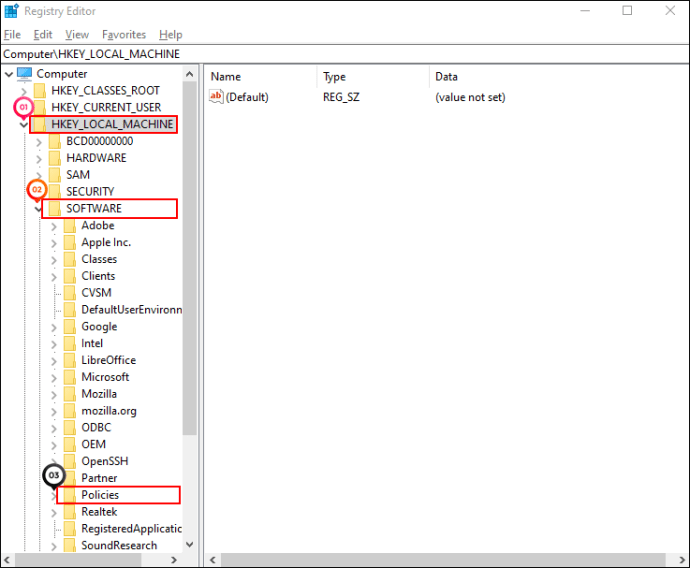
- Anda sekarang harus membuat folder Chrome di bawah "Kebijakan." Untuk melakukannya, posisikan kursor Anda di mana saja di dalam ruang kosong di sebelah kanan registri. Kemudian klik kanan dan pilih "Kunci" dari menu konteks.
Anda akan melihat bahwa Anda sekarang memiliki folder baru di bawah "Kebijakan" bernama "Kunci Baru #1" secara default. Selanjutnya, ubah namanya menjadi "Google."
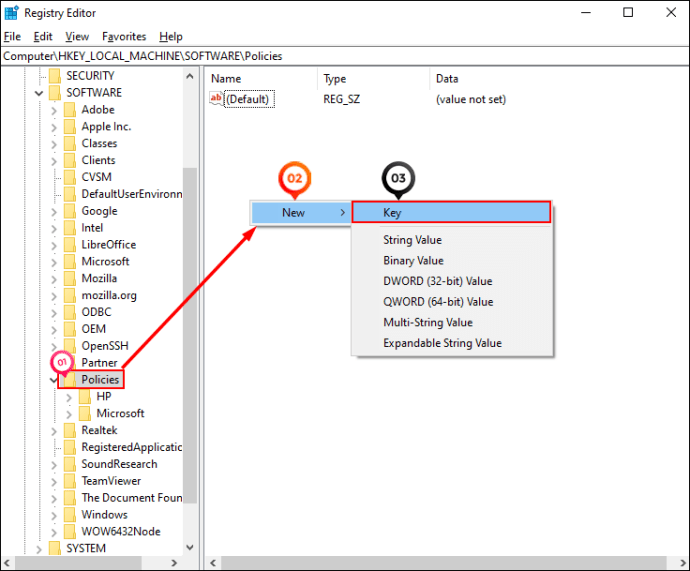
Sekali lagi, posisikan kursor Anda di mana saja di dalam ruang kosong di sebelah kanan registri, klik kanan lalu pilih "Kunci" dari menu konteks. Seperti sebelumnya, folder baru akan dibuat di bawah "Google." Ganti namanya menjadi "Chrome."
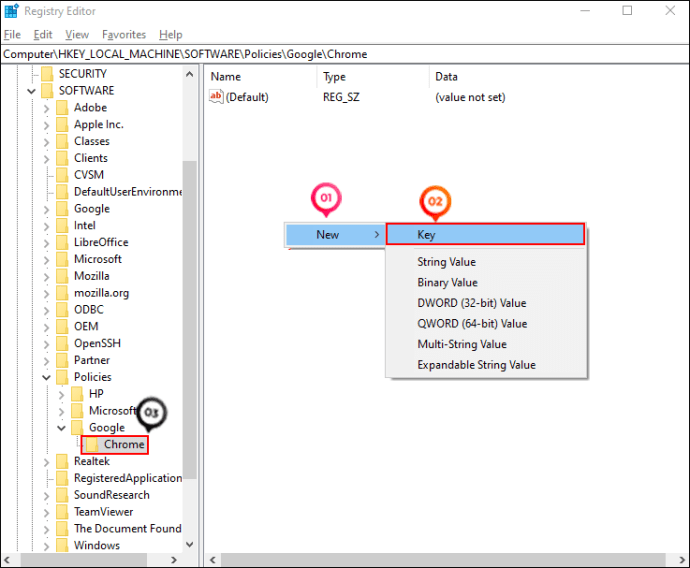
Ulangi proses di atas sekali lagi dan buat folder baru di bawah "Chrome" bernama "
ExtensionInstallForcelist.“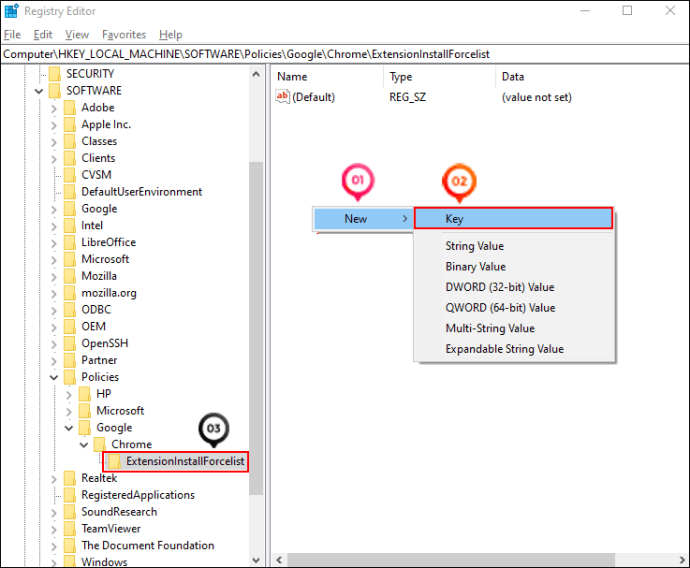
Setelah itu, Anda akan membuat jalur registri lengkap untuk Chrome:
HKEY_LOCAL_MACHINE\Software\Policies\Google\Chrome\ExtensionInstallForcelistFolder ini akan berisi semua entri registri untuk ekstensi yang ingin Anda lindungi. - Di dalam "ExtensionInstallForcelist"“ folder, Anda akan melihat satu entri baris di panel kanan. Itu entri registri default. Agar ekstensi favorit Anda tidak dihapus, Anda perlu membuat entri registri untuk masing-masing ekstensi tersebut.
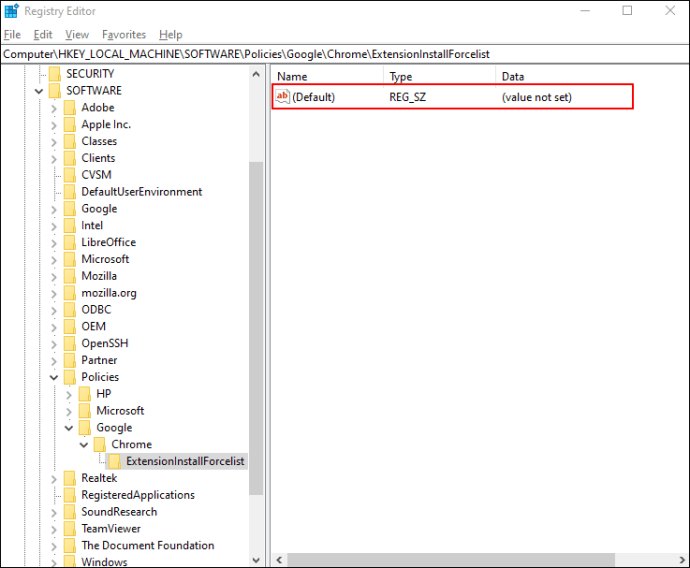
- Mari gunakan Pemblokir Situs untuk mendemonstrasikan cara membuat entri registri untuk setiap ekstensi Anda.
Langkah 1: Kunjungi toko web Chrome dan buka ekstensi yang ingin Anda lindungi. Di bilah alamat, bagian terakhir dari URL akan memberi Anda nama ekstensi. Dalam hal ini, URL-nya adalah: //chrome.google.com/webstore/detail/siteblocker/hlkngmcfankakebbjakacpfcanlkmfej
Nama ekstensi kami adalah “
hlkngmcfankakebbjakacpfcanlkmfej“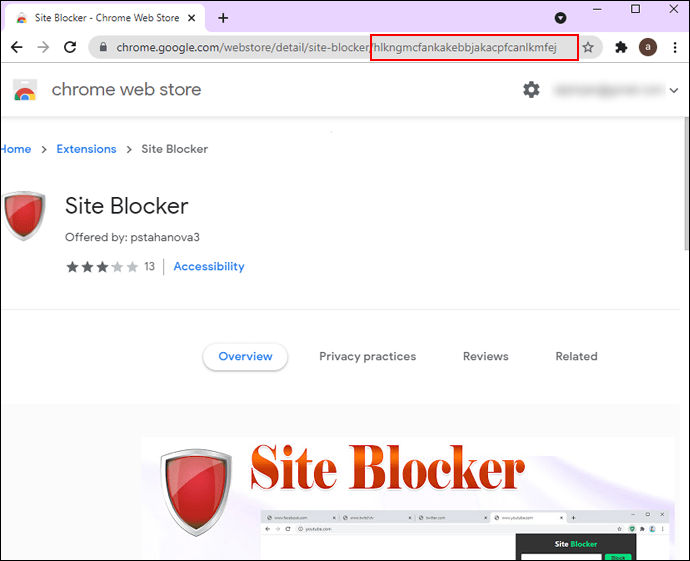
Langkah 2: Salin nama dan tambahkan dengan:
“
;//clients2.google.com/service/update2/crx“Akhirnya, oleh karena itu, Anda harus memiliki string yang muncul sebagai berikut:
Hlkngmcfankakebbjakacpfcanlkmfej;//clients2.google.com/service/update2/crxLangkah 3: Klik kanan pada "ExtensionInstallForcelist"“ dan kemudian pilih "String baru." Ini akan membuat entri baru tepat di bawah entri default di panel kanan. Entri terbaru bernama "Nilai Baru #1." Ubah itu menjadi "Pemblokir Situs."
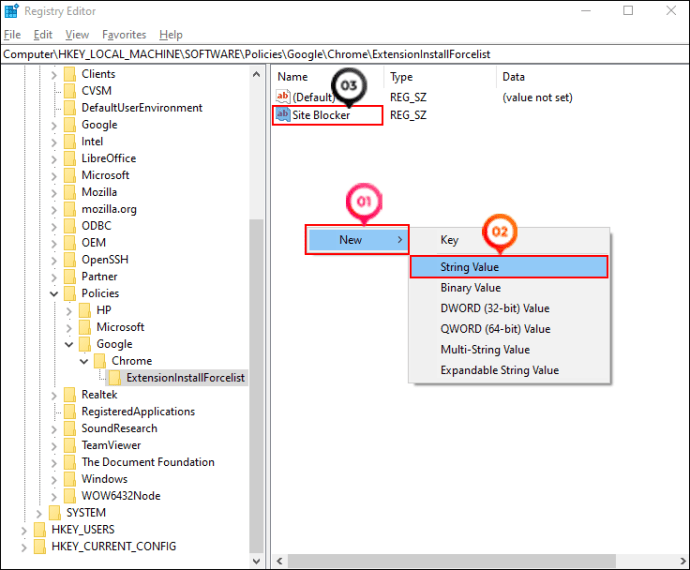
Langkah 4: Klik kanan pada entri registri Anda yang baru bernama dan kemudian pilih "Ubah" dari menu konteks. Ini akan meluncurkan jendela pengeditan string.
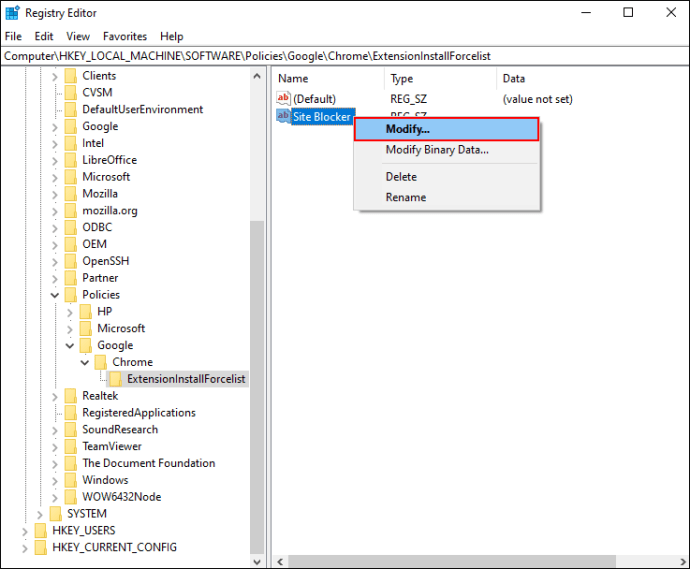
Langkah 5: Rekatkan string ekstensi (dibuat pada langkah 2) di bidang bernama “Value data:”
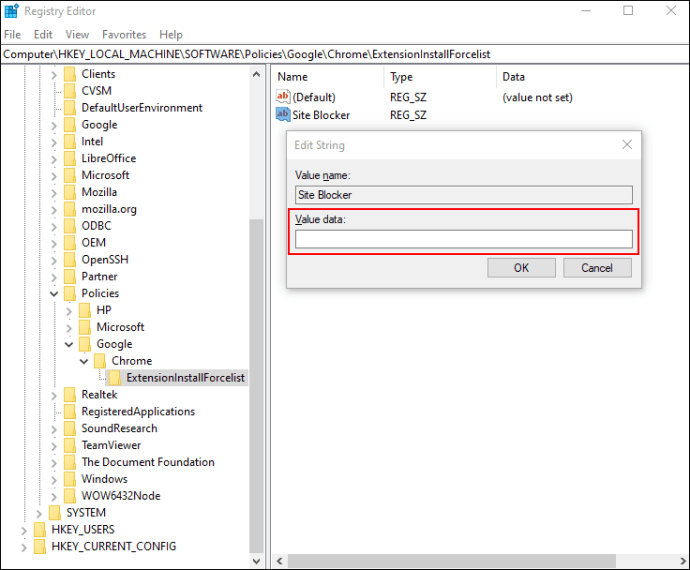
Langkah 6: Klik "Ok" dan tutup browser Anda.
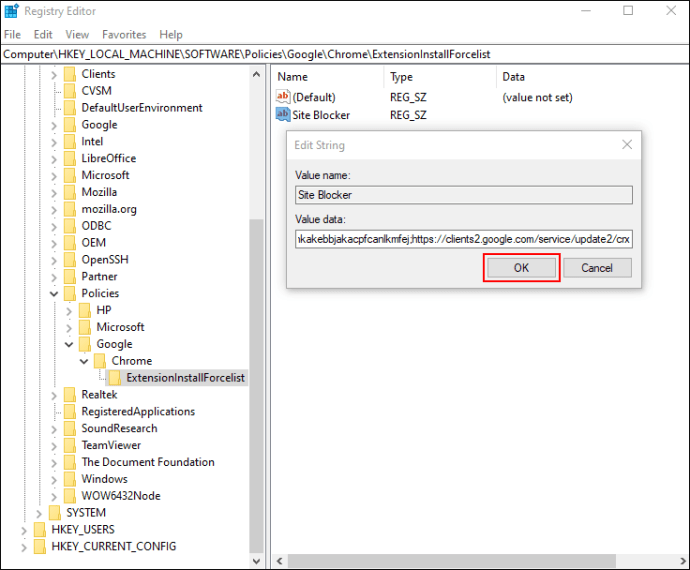
Ulangi langkah ini untuk setiap ekstensi yang ingin Anda lindungi.
Setelah Anda menambahkan ekstensi ke “ExtensionInstallForcelist“ folder, tidak ada cara untuk menghapusnya. Tombol "Hapus" yang muncul di bagian manajemen ekstensi browser Anda menjadi tidak aktif.
Jika suatu saat Anda tidak ingin lagi melindungi ekstensi, yang perlu Anda lakukan hanyalah menghapusnya dari registri (folder ExtensionInstallForcelist).
Metode 2: Mengonfigurasi Daftar Ekstensi yang Diinstal Secara Paksa untuk Komputer yang Dikelola Perusahaan
Untuk komputer yang dikelola perusahaan, pengembang Chrome telah menemukan cara untuk mengizinkan admin TI membatasi pengguna agar tidak menonaktifkan atau menghapus ekstensi. Ini terjadi di bawah kebijakan ExtensionInstallForcelist pengguna perusahaan Chrome. Kebijakan tersebut memberikan hak istimewa kepada admin untuk membuat daftar ekstensi yang tidak dapat dinonaktifkan atau dihapus oleh siapa pun di semua komputer dalam jaringan. Semua ekstensi pada daftar terbatas dipasang secara diam-diam di latar belakang tanpa sepengetahuan atau interaksi pengguna.
Setiap entri dalam daftar terbatas terdiri dari ID ekstensi dan URL "pembaruan". Titik koma (;) memisahkan dua nilai. ID ekstensi adalah string 32 huruf yang dapat ditemukan saat Anda berada dalam mode Pengembang browser chrome Anda.
Kebijakan pembatasan dapat dibuat dan diterapkan di Windows, Linus, Google Chrome OS, dan Mac. Namun, itu datang dengan tangkapan karena tidak berfungsi di bawah mode Penyamaran.
Metode 3: Menghapus Menu Ekstensi Dari Bilah Alat Chrome
Dalam versi terbaru, pengembang Chrome telah membuat pintasan permanen ke menu ekstensi di bilah alat browser. Pintasan berbentuk seperti potongan puzzle, dan satu klik akan membawa Anda langsung ke daftar semua ekstensi yang telah Anda tambahkan. Meskipun tujuannya adalah untuk meningkatkan pengalaman pengguna, pintasan membuatnya sangat mudah bagi siapa saja untuk mengakses dan mengganggu ekstensi Anda.
Tidak terlalu sulit untuk membayangkan situasi di mana Anda lebih suka tidak memiliki jalan pintas. Misalnya, Anda mungkin telah memasang ekstensi pemblokir situs di Chromebook anak Anda, dan Anda tidak ingin mereka menemukan jalan keluarnya terlalu cepat.
Untuk menghapus tombol menu "Ekstensi" dari browser Chrome Anda:
- Buka Chrome dan masukkan “
chrome://bendera/” di bilah alamat, lalu tekan “Enter.” Ini akan membawa Anda ke bagian konfigurasi lanjutan.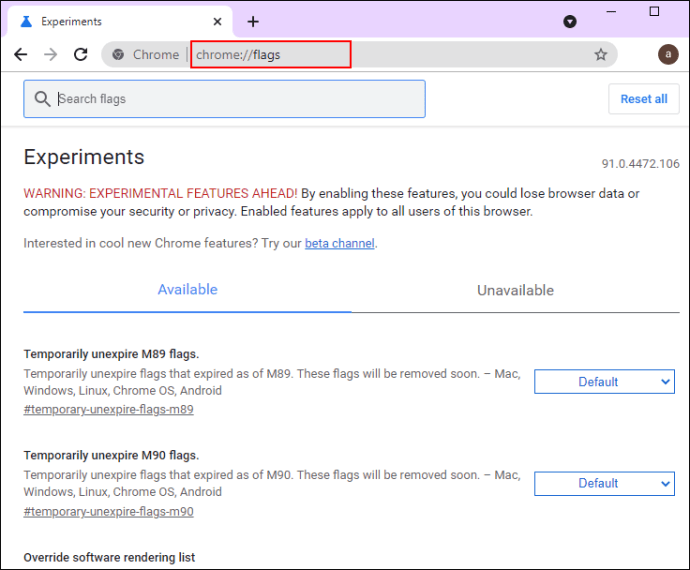
- Di kotak "Pencarian Bendera" yang dihasilkan, ketik "menu bilah alat." Ini akan secara otomatis membawa Anda ke opsi Chrome labs yang berbunyi sebagai berikut:
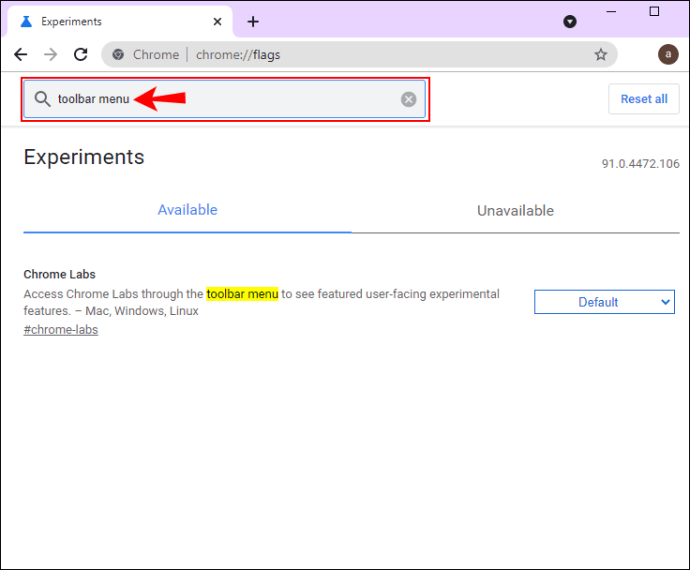
Akses Chrome Labs melalui menu bilah alat untuk melihat fitur eksperimental yang menghadap pengguna. – Mac, Windows, Linux
- Untuk menghapus tombol menu "Ekstensi" dari bilah alat Chrome, alihkan daftar tarik-turun di sebelah kanan dan pilih "Dinonaktifkan."
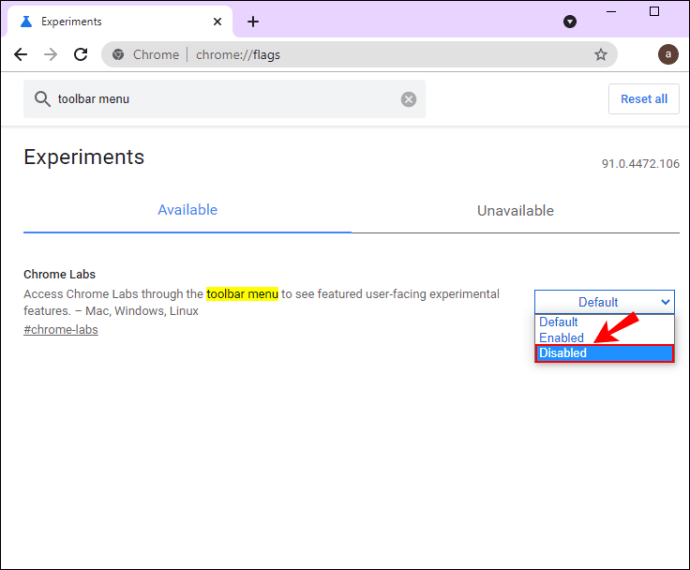
- Pada titik ini, Chrome akan meminta Anda untuk me-restart browser Anda. Setelah memulai ulang, tombol "Ekstensi" tidak akan lagi berada di bilah alat Chrome.
Meskipun opsi ini secara teknis tidak menonaktifkan tombol "hapus ekstensi", ini bisa menjadi alat yang berguna jika Anda hanya ingin menyembunyikan menu ekstensi dari mata-mata pengguna lain.
Fpertanyaan yang sering diajukan
1. Apa Langkah-Langkah Menonaktifkan Tombol Hapus Dari Pengelola Ekstensi di Chrome?
1. Gunakan bilah pencarian Windows untuk membuka editor registri.

2. Klik “HKEY_LOCAL_MACHINE” lalu pilih “Perangkat lunak dari daftar dropdown. Terakhir, klik "Kebijakan."

3. Buat kunci "Google" di bawah "Kebijakan".
4. Buat kunci “Chrome” di bawah “Google.”

5. Buat “EkstensiInstalForcelist” di bawah “Chrome”.

6. Lanjutkan untuk membuat Nilai String baru dan ganti namanya dengan tepat.
7. Kunjungi toko web Chrome dan buka ekstensi yang ingin Anda lindungi.
8. Salin nama ekstensi dan tambahkan dengan URL-nya, dipisahkan dengan titik koma.
9. Tempelkan string ekstensi (dibuat pada langkah 2) di bidang bernama “Value data:”
10. Simpan dan mulai ulang browser Chrome Anda.
2. Bagaimana Cara Menonaktifkan Mode Penyamaran di Chrome?
Jika Anda tidak ingin siapa pun menjelajahi penyamaran menggunakan browser Chrome Anda, inilah yang harus dilakukan:
1. Ketik “regedit” di bilah “Pencarian” Windows di sudut kiri bawah dan kemudian klik “Buka.”

2. Klik “HKEY_LOCAL_MACHINE” dan kemudian pilih “Perangkat lunak dari daftar dropdown. Terakhir, klik "Kebijakan."

3. Buat kunci "Google" di bawah "Kebijakan".
4. Buat kunci "Chrome" di bawah "Google" (Lewati langkah 3 dan 4 jika Anda telah membuat registri Chrome).

5. Klik kanan pada “Chrome”, pilih “New”, lalu masukkan “DWORD 32-bit value” pada kolom Value data.
6. Beri nama nilai string baru sebagai “IncognitoModeAvailability.”
7. Klik kanan pada entri registri Anda yang baru bernama dan kemudian pilih "Ubah" dari menu konteks. Ini akan meluncurkan jendela pengeditan string.
8. Ketik “1” di bidang bernama “Data nilai:”
9. Klik "Ok" dan tutup browser Anda.
Setelah Anda memulai ulang browser Anda, opsi "Jendela penyamaran baru" akan menjadi tidak aktif.
Nikmati Add-On Favorit Anda Tanpa Gangguan
Ekstensi Chrome adalah cara yang bagus untuk meningkatkan produktivitas dengan menambahkan fitur yang tidak dapat Anda temukan di browser dasar. Namun, Anda dapat kehilangannya hanya dalam beberapa klik, memaksa Anda untuk menginstalnya lagi. Untungnya, Anda dapat mengambil langkah-langkah untuk melindungi ekstensi Anda dan memastikan bahwa tidak ada yang dapat menghapusnya tanpa persetujuan Anda. Melalui tutorial ini, kami telah mengungkapkan semua informasi yang Anda butuhkan.
Sudahkah Anda menonaktifkan tombol hapus untuk salah satu ekstensi Anda? Beri tahu kami di bagian komentar di bawah.